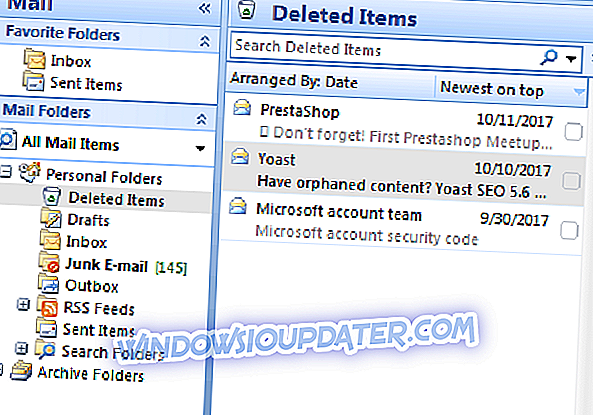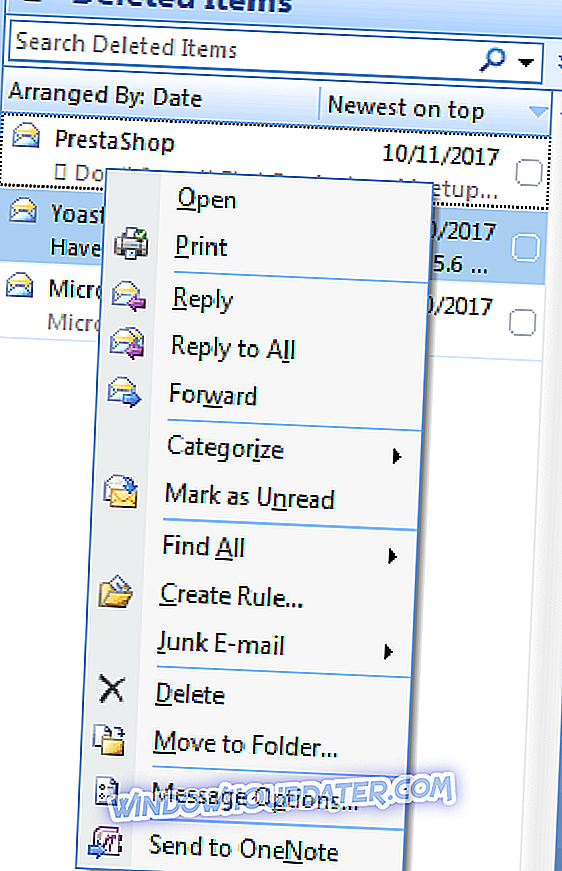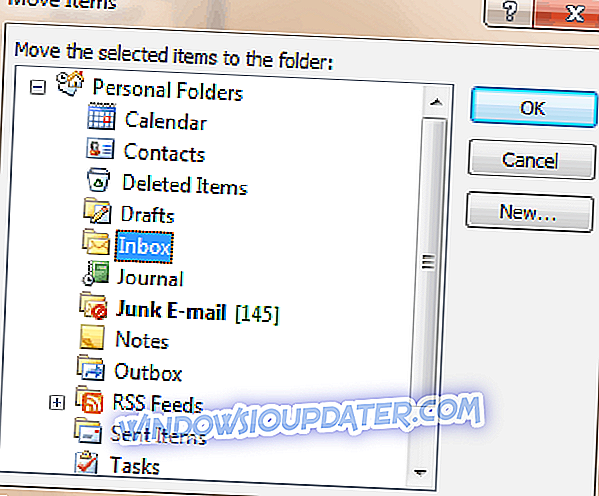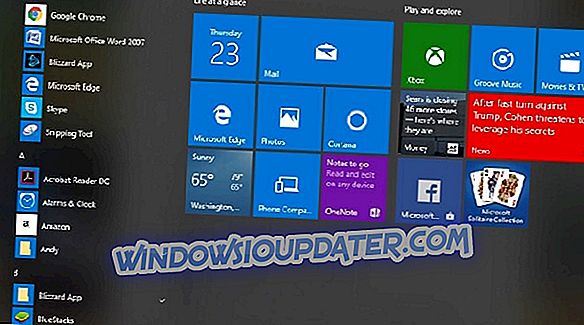Zastanawiasz się, jak odzyskać usuniętą wiadomość Outlook z archiwum? Nie musisz się niepokoić, mamy dla Ciebie rozwiązania.
Microsoft Outlook jest składnikiem pakietu Microsoft Office. Zwykle jest używany jako aplikacja pocztowa i może być synchronizowany z dowolnym serwerem poczty internetowej POP3 lub IMAP. Inne funkcje programu Microsoft Outlook to: kalendarz, menedżer kontaktów, dziennik, menedżer zadań i przeglądanie stron internetowych.
Czasami można przypadkowo lub celowo usunąć zarchiwizowane wiadomości programu Outlook ze skrzynki pocztowej; możliwe jest jednak odzyskanie usuniętych wiadomości, ale nie trwale usuniętych elementów.
Opracowaliśmy rozwiązania dla różnych wersji programu Outlook, których można użyć do odzyskania usuniętych wiadomości Outlook z archiwum.
Jak odzyskać skasowane wiadomości archiwum w programie Microsoft Outlook
1. Odzyskaj w aplikacji Microsoft Outlook dla Windows
Najprostszym sposobem odzyskania usuniętych wiadomości archiwum w skrzynce pocztowej programu Outlook jest cofnięcie usunięcia z folderu Elementy usunięte. Folder „Elementy usunięte” składa się z wiadomości, które nie zostały trwale usunięte. Jednak w ten sposób można odzyskać usuniętą wiadomość Outlook z archiwum przy użyciu programu Microsoft Outlook:
- Uruchom Microsoft Outlook i zaloguj się na konto e-mail.
- Kliknij kartę „Folder poczty”, a następnie „Elementy usunięte”.
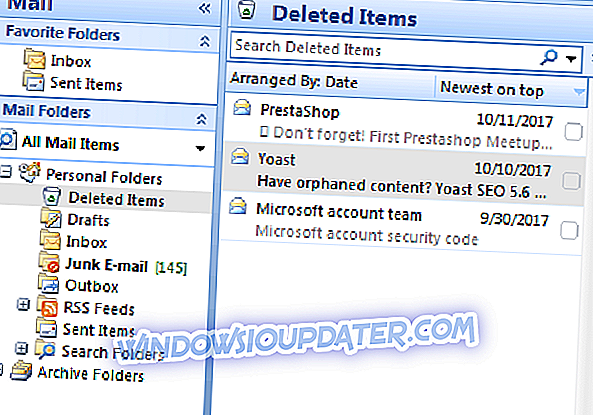
- Teraz kliknij prawym przyciskiem myszy usuniętą zarchiwizowaną wiadomość i wybierz opcję „Przenieś do folderu”.
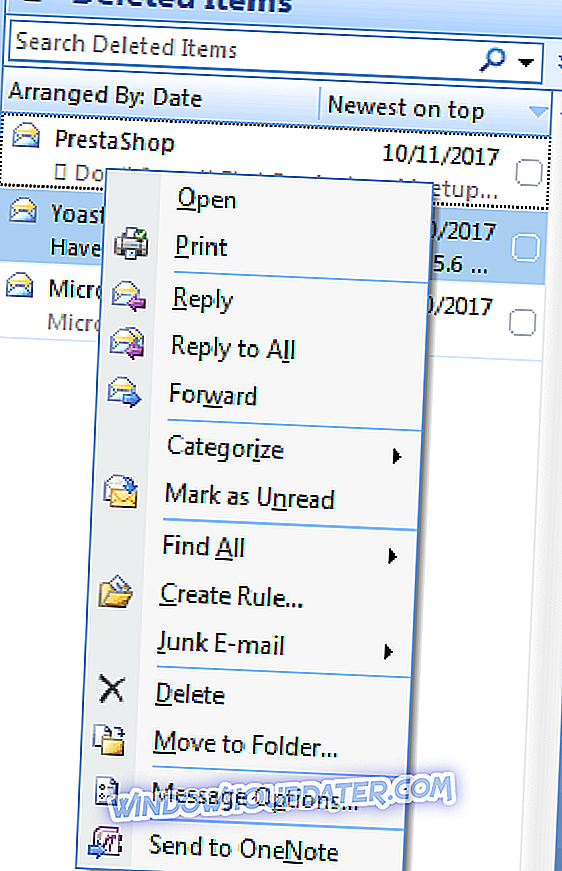
- Następnie kliknij „Skrzynka odbiorcza, aby przenieść usuniętą wiadomość do„ Skrzynki odbiorczej ”i poczekaj na zakończenie procesu.
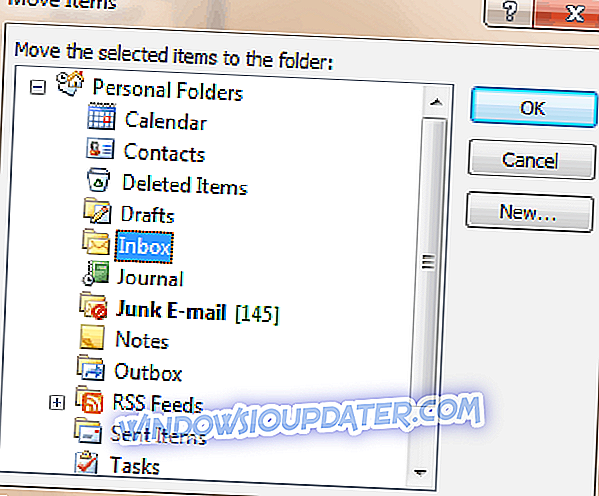
Jeśli jednak nie możesz znaleźć określonej wiadomości w folderze Elementy usunięte, może być konieczne uzyskanie dostępu do folderu „Odzyskiwalne elementy”.
Folder odzyskanych elementów to ukryty folder w programie Microsoft Outlook, który składa się z elementów, które zostały usunięte z folderu „Elementy usunięte”. Oto jak uzyskać dostęp do folderu Odzyskiwalne elementy:
- Na ekranie konta programu Outlook przejdź do listy folderów poczty e-mail, a następnie kliknij pozycję Elementy usunięte.
- Kliknij kartę „Strona główna”, a następnie kliknij „Odzyskaj usunięte elementy z serwera”.
- Teraz wybierz usunięte wiadomości z archiwum programu Outlook, które chcesz odzyskać.
- Kliknij „Przywróć wybrane elementy”, a następnie kliknij OK.
Uwaga : Nie można odzyskać elementów usuniętych z folderu „Elementy usunięte”, jeśli nie masz konta Exchange w programie Microsoft Outlook.
Podsumowując, wymienione powyżej metody i programy mogą pomóc w odzyskaniu usuniętych wiadomości Outlook z archiwum na komputerze z systemem Windows. Jeśli masz jakieś pytania, skomentuj poniżej.